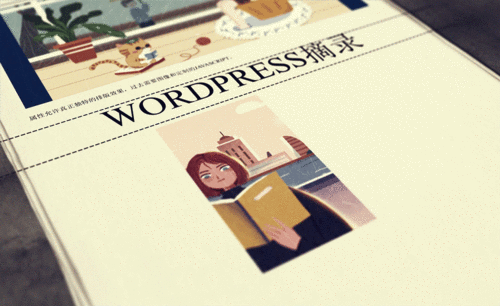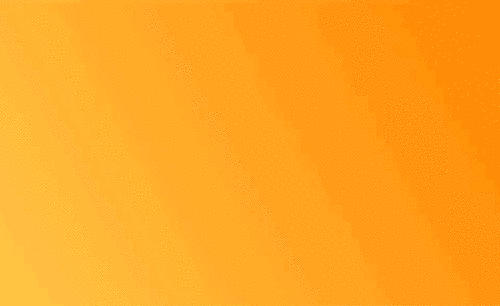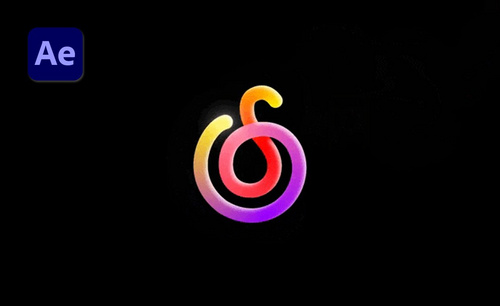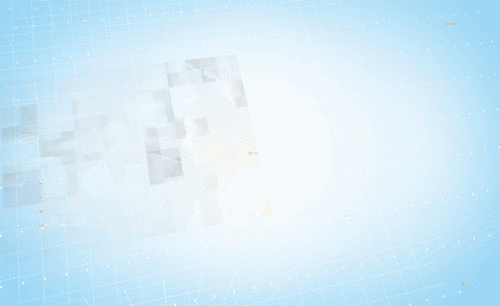AE-招聘广告片头动画图文教程发布时间:2022年02月14日 08:01
虎课网为您提供影视动画版块下的AE-招聘广告片头动画图文教程,本篇教程使用软件为AE(CC2021),难度等级为中级拔高,下面开始学习这节课的内容吧!
本节课讲After Effects(简称AE)软件 - 招聘广告片头动画,同学们可以在下方评论区进行留言,老师会根据你们的问题进行回复,作业也可以在评论区进行提交。

课程核心知识:蒙版工具的使用,摄像头运动调整。
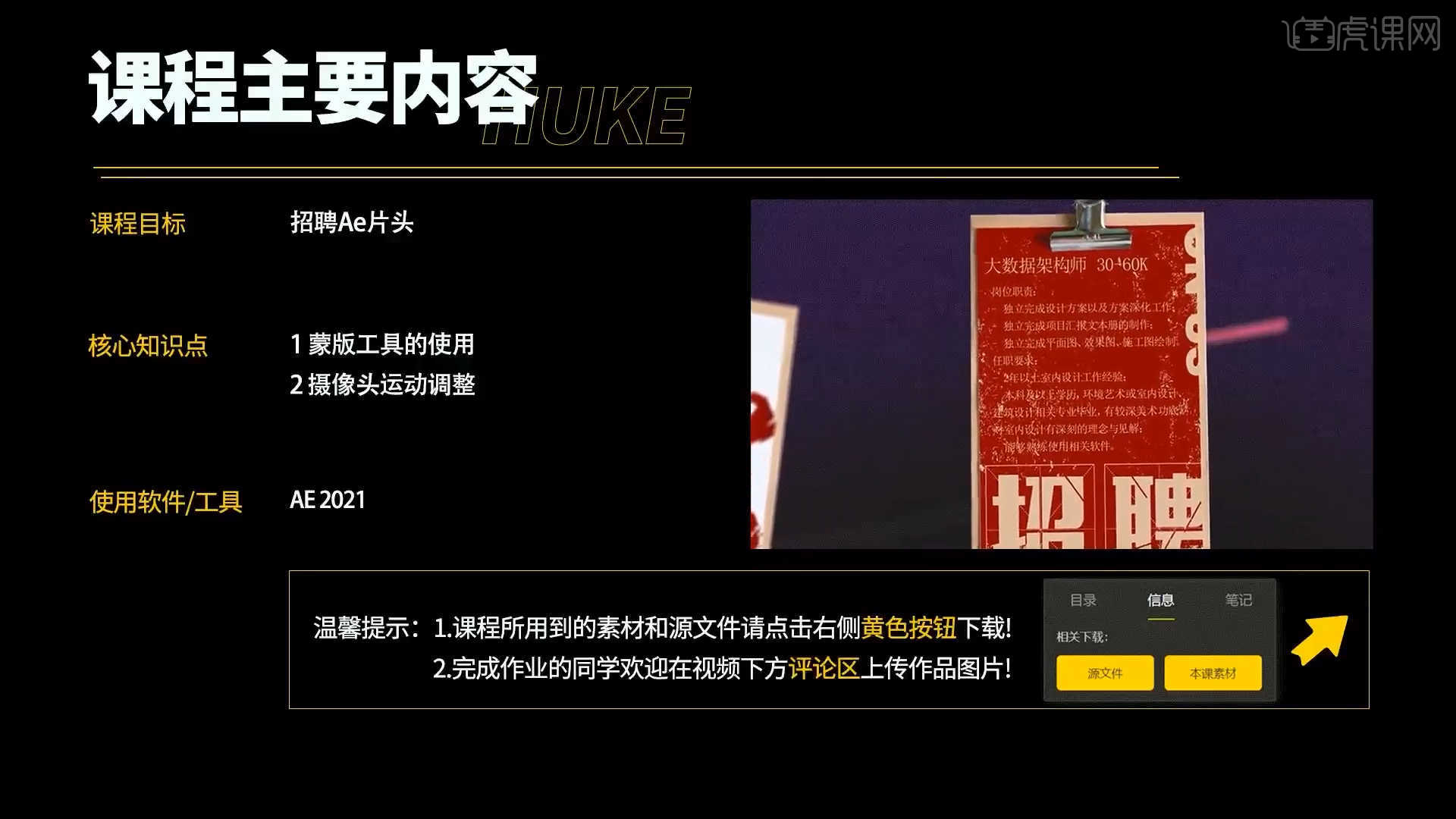
学完本课内容后,同学们可以根据下图作业布置,在视频下方提交作业图片,老师会一一解答。
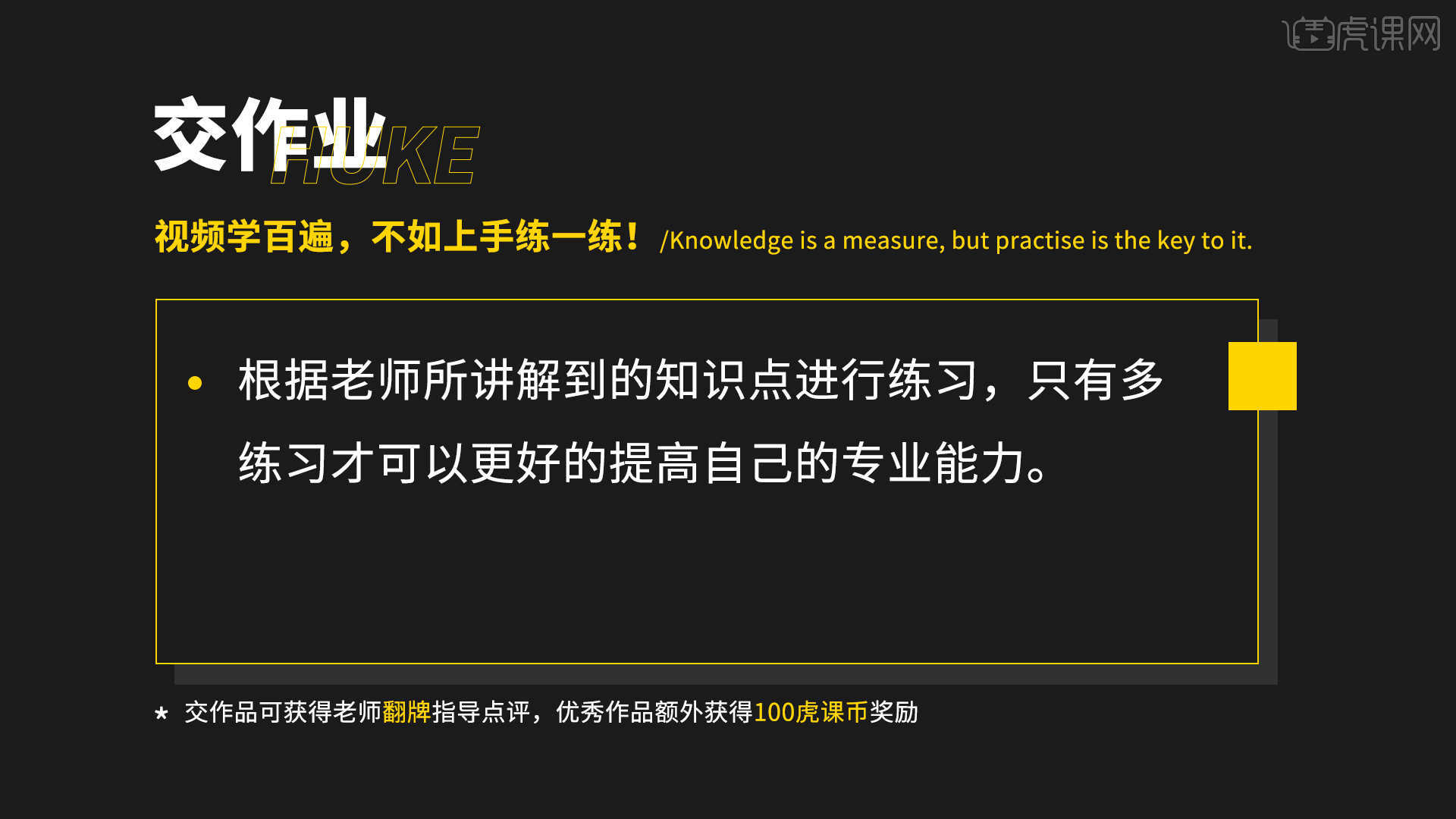
那我们开始今天的教程吧。
1.选择【新建合成】【快捷键:Ctrl+k】在面板中将数值设置为【1920*1080】的尺寸信息,然后设置【持续时间为:10秒】。

2.选择下载好的素材文件载入进来,使用【缩放】命令来调整一下图层的大小,具体如图示。

3.选择下载好的素材文件载入进来,使用【缩放】命令来调整一下图层的大小,然后使用【钢笔】工具制作蒙版路径效果。

4.将下载好的素材文件载入进来,在【轨道遮罩】中选择【Alpha遮罩 “蒙版”】。

5.使用文本工具,录入文字内容并且修改“字体的样式”,根据画面的效果调整文字的位置。

6.点击【新建摄像机】在摄像机设置【类型:双节点摄像机】然后点击【预设】将预设的数值调整为【50毫米】,具体如图示。

7.选择“图片”图层激活【三维图层模式】,在【操作界面】中切换到【顶部视图】,调整图层的位置。

8.选择“素材”图层,在【位置】通道进行“K帧”然后“移动关键帧的位置”调整“数值信息”进行“自动K帧”,具体如图示。

9.选择“素材”图层,在【旋转】通道进行“K帧”然后“移动关键帧的位置”调整“数值信息”进行“自动K帧”,具体如图示。

10.选择带有动画的图层,在工具栏中点击【图表编辑器】然后调整“曲线”的动画效果。
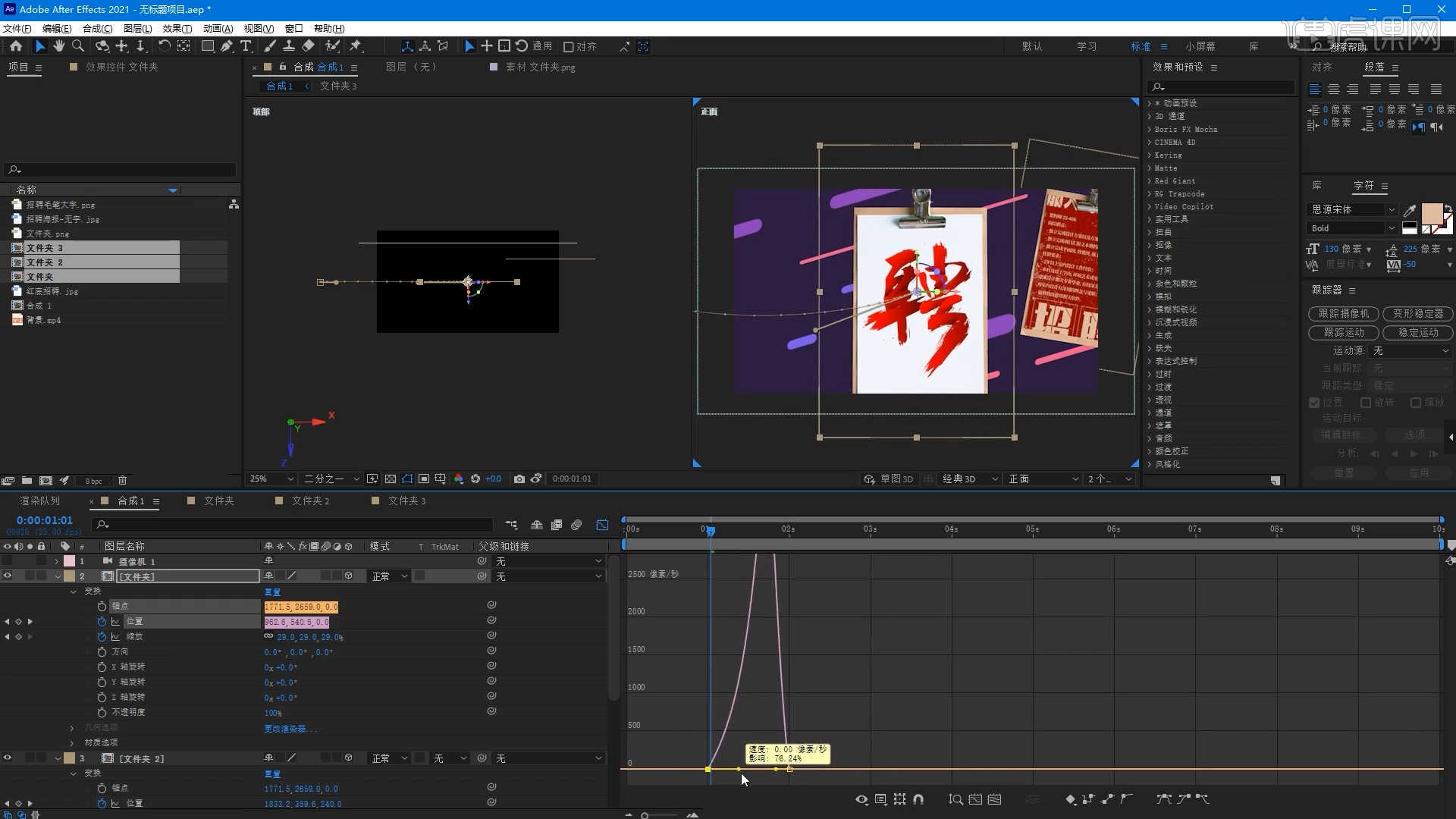
11.选择“素材”图层,在【位置】通道进行“K帧”然后“移动关键帧的位置”调整“数值信息”进行“自动K帧”,具体如图示。

12.选择“素材”图层,在【位置】通道进行“K帧”然后“移动关键帧的位置”调整“数值信息”进行“自动K帧”,具体如图示。

13.在【操作界面】中切换到【顶部视图】,在【位置】通道进行“K帧”然后“移动关键帧的位置”调整“数值信息”进行“自动K帧”,具体如图示。

14.回顾本节课所讲解到的内容,难重点同学们可以在下方评论区进行留言,老师会根据你们的问题进行回复。

15.视频学百遍,不如上手练一练!你学会了吗?

以上就是AE-招聘广告片头动画图文教程的全部内容了,你也可以点击下方的视频教程链接查看本节课的视频教程内容,虎课网每天可以免费学一课,千万不要错过哦!